컴퓨터를 사용하다보면 화면 캡처를 하게 될 경우가 많을
것입니다. 이럴 때 캡처 프로그램이 필요하게 되는데요.
다행스럽게도 Windows7 운영체제에는 자체적으로 캡처 도구가
내장되어 있습니다.
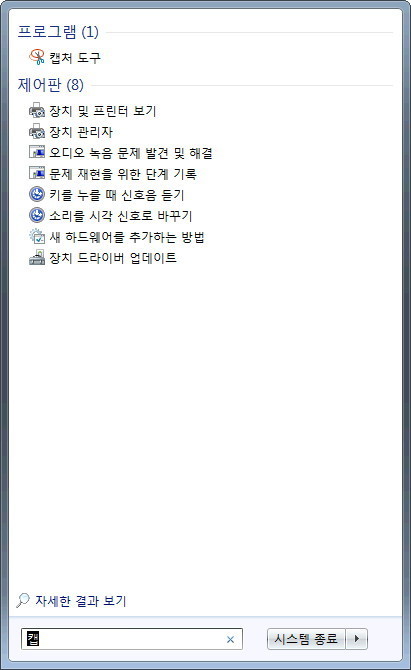
우선 윈도우 [ 시작 ] 버튼을 클릭하시면 위 그림과 같은 창이
뜨는데요.
아래의 검색창에 ‘캡처 도구’라고 입력하신 후 엔터 키를 눌러
주세요.
참고로, 그냥 ‘캡’이라고만 입력하셔도 검색 목록에 ‘캡처 도구’가
나오니, 이때 목록에서 직접 클릭해 주셔도 되구요.
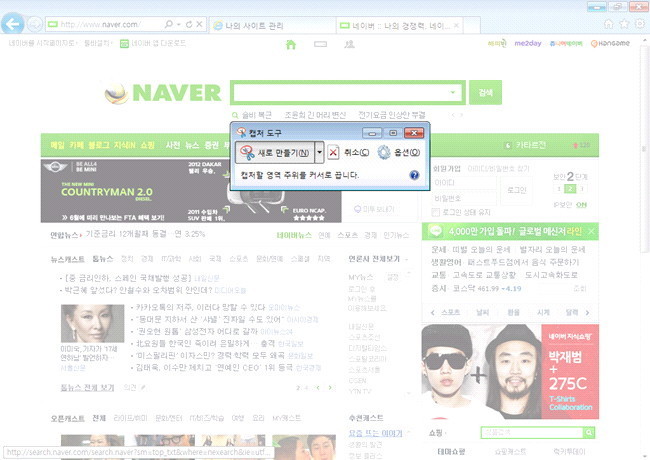
프로그램이 처음 시작되면 위 그림처럼 전체 화면이 희끄무레하게
뿌엿게 보이게 됩니다.
뭔가 잘못된게 아닌게 놀라시는 분들도 계실텐데요.
정상이니깐 놀라지 마세요.^^
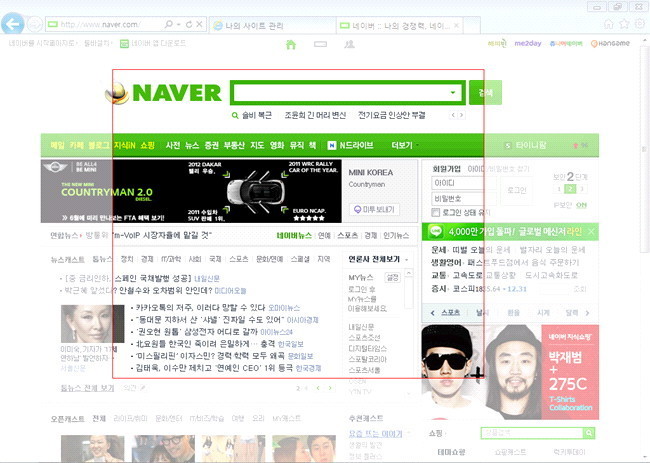
마우스 포인터가 십자 모양으로 변해있을텐데요.
이것을 원하는 위치에 가져다 놓고 드래그 하시면 빨간색 사각형
모양이 나타나면서 그 안쪽 영역의 희끄무레한 안개같은 것이
없어지면서 선명하게 됩니다.
이 영역이 바로 자신이 캡처하기를 원하는 부분이 되는 것이죠.
너무 간단해서 아쉽죠?
그래서, 팁을 하나 더 알려드리도록 하겠습니다.
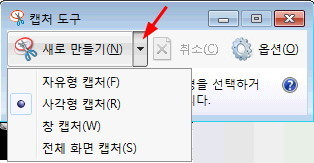
위 그림을 보시면 ‘새로 만들기(N)’ 바로 옆 오른쪽에 역삼각형
모양이 보이시죠?
이것을 클릭하시면 위와 같은 메뉴가 나타납니다.
이것은 4가지 갭처 유형을 나타내는 것인데요.
별달리 설명해 드릴 것도 없이 그냥 딱 보시면 아시겠죠? ^^;
자유형을 선택하시면 말그대로 원하는 부위를 마음대로 그리면
되구요.
사각형은 위에서 설명한 그대로이구요. 창이나 전체 화면 역시
말그대로 입니다.